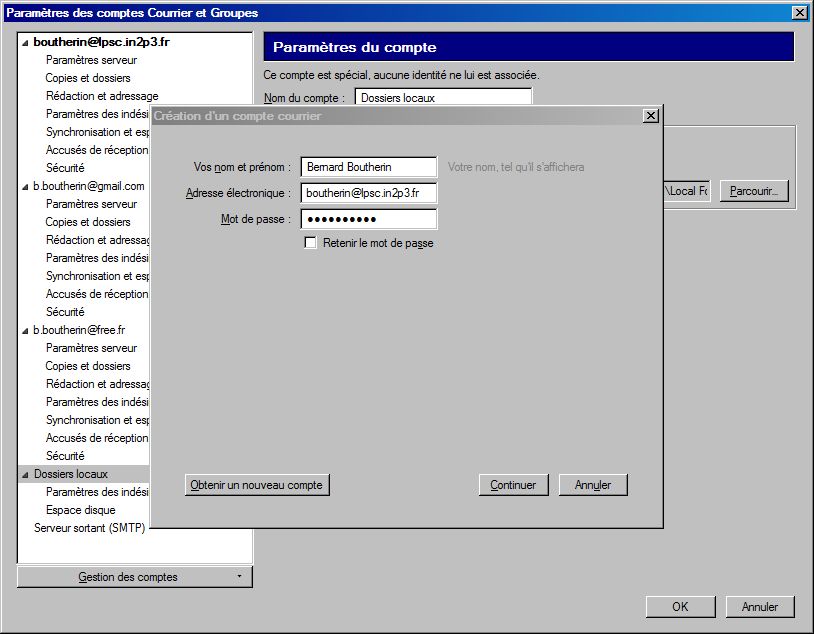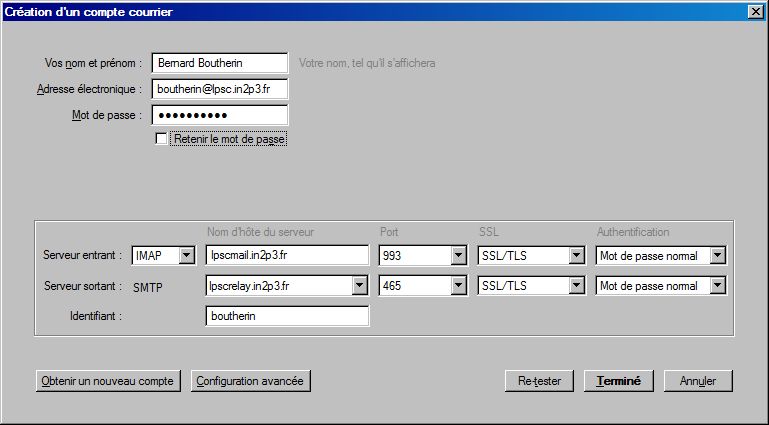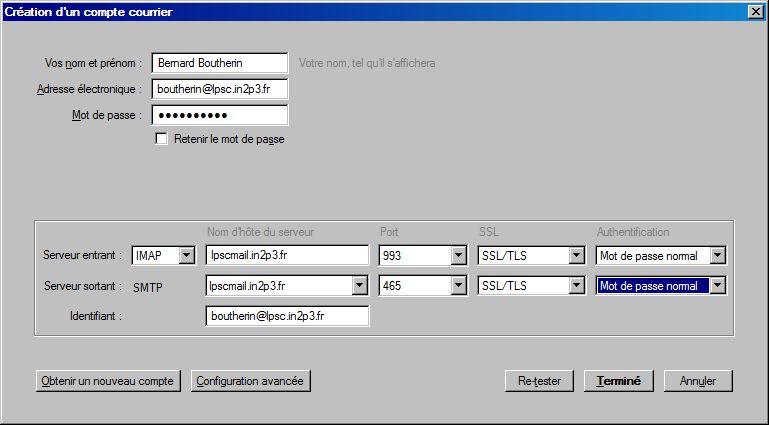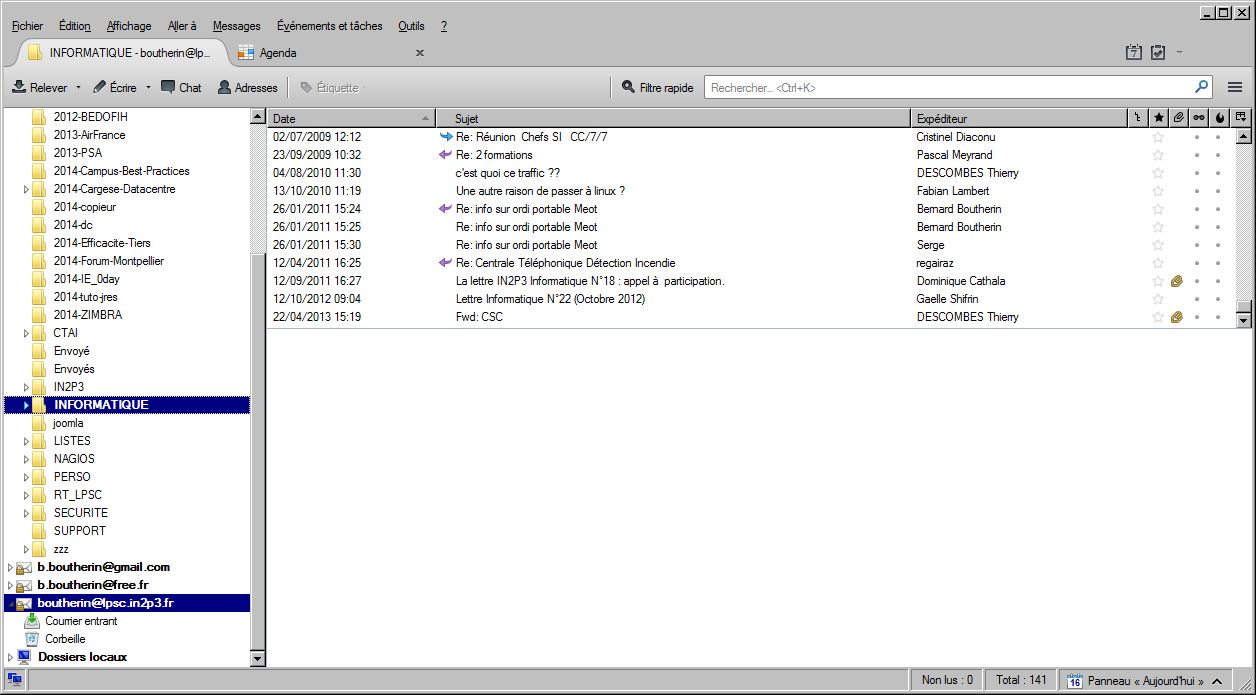| Version 22 (modified by , 11 years ago) ( diff ) |
|---|
Table of Contents
- -
- Spécial nouveaux entrants
- Comptes utilisateurs et authentification
- Introduction
- Demande de compte
- Charte Informatique du LPSC
- Changer son mot de passe
- Certificats electroniques
- -
- Support aux utilisateurs
- Traitements des demandes, tickets urgents
- Aide au developpement
- -
- Postes de travail
- Postes de travail
- PC de pret
- Configurations et problemes rencontres
- -
- Acces au reseau
- Reseaux filaire et wifi
- Accueil de visiteurs
- Reseau EDUROAM
- Acces externes
- Acces externe par VPN
- -
- Impressions, photocopies, scanner
- Installation et utilisation des imprimantes
- Suivi des impressions
- -
- Stockage centralise
- Introduction
- Utilisation des espaces de stockage du LPSC
- -
- Messagerie / Outils collaboratifs
- Messagerie
- Salles de reunion et videoconference
- Espaces internet
- Surveillance MaJ page web
- Synchronisation ATRIUM
- Liens vers outils collaboratifs
- -
- Calcul et serveurs
- Introduction
- Ferme locale
- Systeme de batch HTCondor
- Serveurs Windows
- Logiciels sous licence
- -
- Divers
- Mise a jour des informations Annuaire IN2P3
- Bases de Linux
- Trucs et astuces sous Linux
- Trucs et astuces de programmation
- SSH
- X2GO
- FileZilla
- SSHFS
- Latex
- Doxygen
- -
- Pour les administrateurs
- Index des pages de l'espace utilisateur
- Espace administrateur acces restreint
Services de Messagerie
Zimbra au CCIN2P3 notice rapide (notice détaillée au paragraphe suivant)
- Client Web
Vous pouvez vous connecter sur Zimbra sur
avec votre_login_au_lpsc@… comme identifiant et votre mot de passe du lpsc comme password.
- Clients IMAP
Configurer Thunderbird avec les informations suivantes
serveur IMAP lpscmail.in2p3.fr port 993 SSL/TLS Mot de passe normal
serveur SMTP lpscrelay.in2p3.fr port 465 SSL/TLS Mot de passe normal
Identifiant votre_login_au_lpsc@…
Une fois Thunderbird configuré pour lire vos mails au CC et au LPSC vous pouvez faire glisser les boites utiles du LPSC vers le CC.
Vous pouvez configurer votre smartphone ou tout client IMAPS avec les mêmes informations
Zimbra au CCIN2P3 notice détaillée (Configuration détaillée avec des copies d'écran)
- Client Web
Vous pouvez vous connecter sur Zimbra sur
avec votre_login_au_lpsc@… comme identifiant et votre mot de passe lpsc comme password.
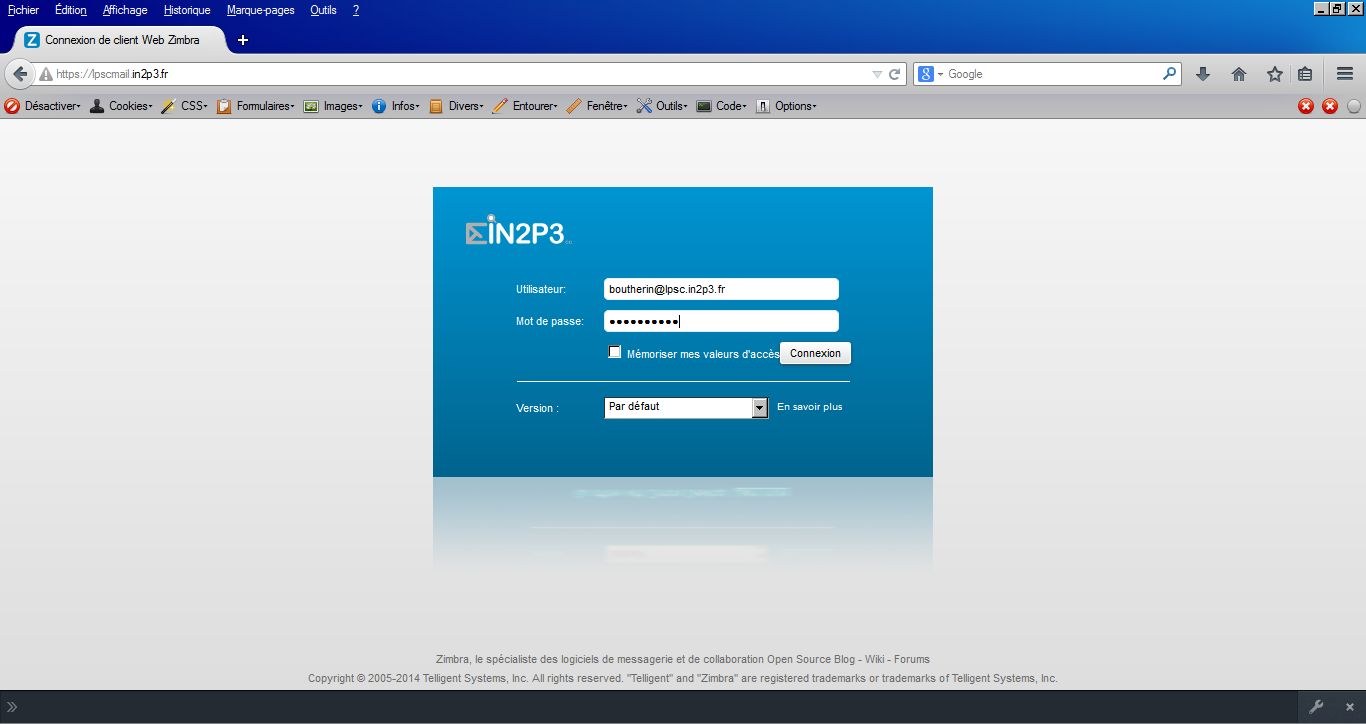
- Clients IMAP
Lancer Thunderbird et aller dans Outils/Paramètres des comptes

En bas à gauche cliquez sur gestion des comptes compte de messagerie et sélectionner ajouter un compte de messagerie
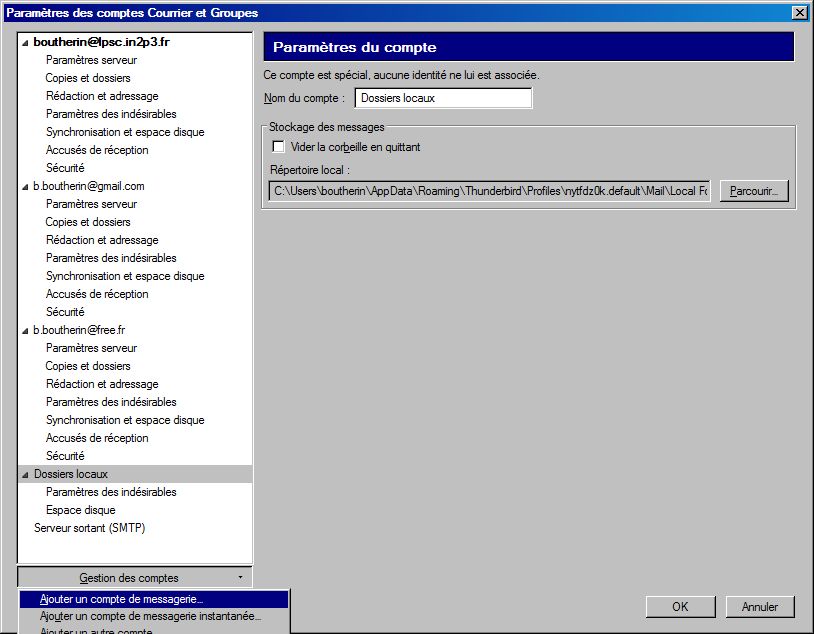
Entrez vos Prénom et Nom et votre adresse électronique au LPSC ainsi que votre mot de passe
Cliquer sur Continuer puis sur Configuration Manuelle (ou attendez que la configuration automatique échoue)
Configurez le serveur IMAP et SMTP comme indiqué :
serveur IMAP lpscmail.in2p3.fr port 993 SSL/TLS Mot de passe normal
serveur SMTP lpscrelay.in2p3.fr port 465 SSL/TLS Mot de passe normal
Identifiant votre_login_au_lpsc@…
Cliquez sur Terminé
Vous pouvez désormais voir les mails qui arrivent sur Zimbra.
Transfert des données du LPSC vers ZIMBRA au CC
Pour transférer une boite aux lettre du LPSC vers ZIMBRA au CC il suffit de faire glisser cette boite au lettre depuis le compte du LPSC vers celui du LPSC :
S'il y a des boites aux lettre que vous souhaitez archiver localement vous pouvez les faires glisser vers Dossiers Locaux
Sur un PC Windows il est possible de changer le répertoire des dossiers locaux pour s'assurer qu'il soit sur un disque sauvegardé :
Ancienne documentation Messagerie personnelle
Le serveur de messagerie du LPSC est lpsc-mail.in2p3.fr. Il est accessible via les protocoles POPS et IMAPS sauf motif particulier il faut préférer IMAPS.
- Configuration de la messagerie : MailConfig
- Chargement du certificat du LPSC afin d'utiliser IMAPS ou POPS : SslMail
- Accès depuis l'extérieur du site : il est possible d'utiliser un des deux webmails du LPSC (lecture des messages via un navigateur internet), pour cela, leur fournir les login (Username) et mot de passe (Password) habituels.
- Compléments d'informations :
- Reponse automatique vacances ou abscence : MailVacances
- Annuaire LDAP et completion adresses : AnnuaireLdapMail
- Creer des filtres de messagerie : filtre
- Eviter le spam : EviterLeSpam
- Envoyer et recevoir de gros fichiers : GrosMail
- Supprimer (vraiment) les mails effaces : CompactFolders
- Rendre cliquables les liens mailto : MailMailto
Listes de diffusion
Un certain nombre de listes de diffusion permettent d'adresser les différentes catégories de personnel du laboratoire. Ces listes sont archivées. Afin d'éviter le SPAM ces listes ne sont pas accessible depuis l'extérieur du LPSC.
- Accès aux archives des listes de diffusion
- Liste LPSC-l : permet d'adresser l'ensemble des personnels du laboratoire (à utiliser avec modération).
- Liste LPSC-INFO-L : l'inscription est automatique, pour se désinscrire, faire un mail à support
Attachments (27)
- Capture-1.jpg (150.5 KB ) - added by 11 years ago.
- Capture-2.jpg (76.6 KB ) - added by 11 years ago.
- Capture-4.jpg (30.3 KB ) - added by 11 years ago.
- Capture-3.jpg (76.6 KB ) - added by 11 years ago.
- Capture-5.jpg (48.4 KB ) - added by 11 years ago.
- Capture-6.jpg (113.6 KB ) - added by 11 years ago.
- Capture-7.jpg (114.5 KB ) - added by 11 years ago.
- Capture-9.jpg (114.5 KB ) - added by 11 years ago.
- Capture-10.jpg (78.3 KB ) - added by 11 years ago.
- Capture-11.jpg (97.6 KB ) - added by 11 years ago.
- Capture-12.jpg (48.4 KB ) - added by 11 years ago.
- Capture-13.jpg (48.2 KB ) - added by 11 years ago.
- Capture14.png (63.5 KB ) - added by 8 years ago.
- Thunderbird_2_comptes3.JPG (86.0 KB ) - added by 5 years ago.
- thunderbird1.jpg (151.8 KB ) - added by 3 years ago.
- thunderbird2.JPG (220.8 KB ) - added by 3 years ago.
- zimbra.JPG (341.6 KB ) - added by 3 years ago.
- zimbra2.JPG (341.6 KB ) - added by 3 years ago.
- Empty_email.png (28.9 KB ) - added by 10 months ago.
- calendar_2.png (6.6 KB ) - added by 2 months ago.
- calendar_3.png (8.5 KB ) - added by 2 months ago.
- calendar_4.png (7.5 KB ) - added by 2 months ago.
- mac_synchro_zimbra_1.png (609.1 KB ) - added by 2 months ago.
- mac_synchro_zimbra_2.png (255.7 KB ) - added by 2 months ago.
- mac_synchro_zimbra_3.png (199.2 KB ) - added by 2 months ago.
- calendar_1.png (35.1 KB ) - added by 2 months ago.
- calendar_1.2.png (35.1 KB ) - added by 2 months ago.
![(please configure [header_logo] section in trac.ini)](https://lpsc.in2p3.fr/trac/chrome/common/logo_LPSC.png)